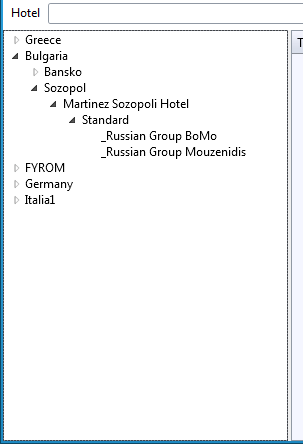Master-Interlook:Hotel prices — различия между версиями
| [досмотренная версия] | [досмотренная версия] |
Utebaliev (обсуждение | вклад) |
Utebaliev (обсуждение | вклад) (→Узел Категория номера) |
||
| Строка 56: | Строка 56: | ||
===Узел ''Категория номера''=== | ===Узел ''Категория номера''=== | ||
'''Категория номера''' - корневой узел для работы с ценами по конкретной категории номера. <br /> | '''Категория номера''' - корневой узел для работы с ценами по конкретной категории номера. <br /> | ||
| − | [[Файл: | + | [[Файл:Ud_303.png]] <br /><br /> |
| + | *'''Фильтр Agree sorting''' - включает/отключает возможность изменения сортировки данных. При работе с созданием или копированием цен из-за сортировки новые записи могут уходить в разные места, что осложняет работу. Поэтому в таком случае можно временно отключить сортировку. | ||
Внесение цен нетто - необходимо нажатием правой клавиши мыши на данном узле вызвать контекстное меню и выбрать пункт '''Edit net prices'''. При этом появляется экран работы с ценами нетто. На данном экране производится работа непосредственно по заведению цен (как каталожных так и по спецпредложениям) - для внесения цены необходимо нажать кнопку '''Add'''. Для внесения доступны только типы комнат, размещения и типы питания доступные данному партнеру. Пользователь должен заполнить следующие поля: | Внесение цен нетто - необходимо нажатием правой клавиши мыши на данном узле вызвать контекстное меню и выбрать пункт '''Edit net prices'''. При этом появляется экран работы с ценами нетто. На данном экране производится работа непосредственно по заведению цен (как каталожных так и по спецпредложениям) - для внесения цены необходимо нажать кнопку '''Add'''. Для внесения доступны только типы комнат, размещения и типы питания доступные данному партнеру. Пользователь должен заполнить следующие поля: | ||
*'''Per room''' - признак размещения за комнату (если не установлен, то размещение считается за человека) - данный признак устанавливается автоматически в зависимости от выбранного размещения | *'''Per room''' - признак размещения за комнату (если не установлен, то размещение считается за человека) - данный признак устанавливается автоматически в зависимости от выбранного размещения | ||
Версия 17:26, 17 ноября 2017
Версия статьи от 17-11-2017. Для перехода на версию статьи, соответствующую используемой Вами версии программы, нажмите ссылку в таблице
|
Более ранние версии: |
Содержание
Введение
Экран Hotel prices предназначен для ввода цен на услугу проживания в отелях. Экран доступен из меню Prices (Prices → Hotel prices) или по кнопке Hotel Prices из главного окна ПК "Мастер-Interlook".
Общий вид экрана
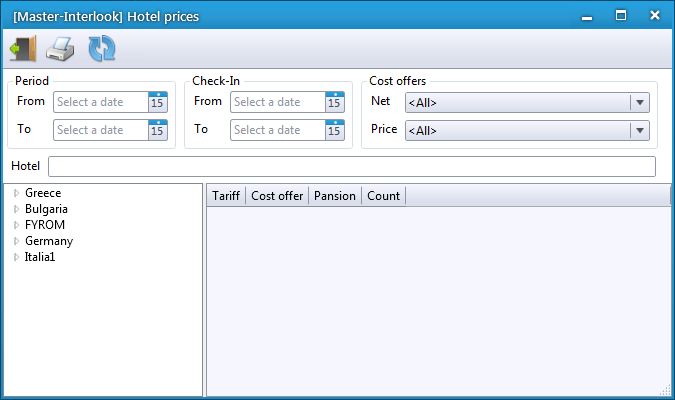
В верхней части находятся функциональные кнопки:
- Кнопка
 Exit (Esc) - позволяет закрыть экран Hotel prices. Так же это можно сделать клавишей Esc.
Exit (Esc) - позволяет закрыть экран Hotel prices. Так же это можно сделать клавишей Esc. - Кнопка
 Reports print - открывает экран Reports print, в котором можно установить или распечатать отчеты (подробнее см. Установка отчетов ).
Reports print - открывает экран Reports print, в котором можно установить или распечатать отчеты (подробнее см. Установка отчетов ). - Кнопка
 Refresh explorer tree - возвращает дерево цен в левой части экрана в начальное состояние (дерево не развернуто).
Refresh explorer tree - возвращает дерево цен в левой части экрана в начальное состояние (дерево не развернуто).
Фильтры
Данные можно отбирать по некоторым параметрам. Для этого используются фильтры в верхней части экрана:

- Period From.. To.. - временной период, на который заведены цены
- Check-In From .. To.. - период заездов
- Cost Offers - выбор ценового предложения
Net - ценовое предложение для нетто цен (по умолчанию - All) Price - ценовое предложение для брутто цен (по умолчанию - All)
- Hotel - в это поле можно ввести название конкретного отеля.
Отели и цены
Список отелей в экране Hotel prices представлен виде дерева:
На разных уровнях дерева пользователю доступны различные варианты действий (выбираются в контекстном меню, после нажатия правой кнопки мыши на соответствующем уровне.
Дерево отелей и цен
Дерево цен на отели имеет следующую узловую структуру. Узлы, представленные в дереве, делятся на:
- Узел Страна
- Узел Город
- Узел Отель
- Узел Категория номера
- Узел Цены туроператора по данной категории номера
Узел Страна
Страна - корневой узел для работы с ценами по конкретной стране. На этом уровне пользователь может распечатать прайс лист для нетто- (Print out price list → Net) или брутто- (Print out price list → For customer) цен.
Подробнее см. Отчеты по ценам.
Узел Город
Город - корневой узел для работы с ценами по конкретному городу. На этом уровне возможны следующие действия:
- Распечатка прайс-листа по всем отелям в городе (для цен нетто и туроператора) - необходимо нажатием правой клавиши мыши на данном узле вызвать контекстное меню и выбрать пункт Print out price list -Net или Print out price list -For a tour operator. В первом случае будет сформирован прайс-лист по нетто ценам по всем отелям в данном городе. Во втором случае открывается диалог выбора параметров распечатки прайс листа туроператора. В данном окне в выпадающем списке выбирается туроператор для которого будет сформирован прайс-лист. При необходимости отображения примечания (заведенного в поле Notes справочника партнёров) отмечается чек-бокс Print out hotel notes in price. Для отображения названия прайс-листа в виде заголовка выбирается радио-кнопка As page header, а для отображения в виде первой строки - As first row in the price
- Скопировать все нетто цены в пределах данного города туроператору (нескольким туроператорам) - необходимо нажатием правой клавиши мыши вызвать контекстное меню и выбрать пункт Copy net to the customer. При этом открывается мастер копирования цен туроператору. На данном экране необходимо выбрать туроператора (туроператоров) которым будут скопированы цены нетто (Select all в случае копирования всем). В списке отображаются только туроператоры которым цены еще не копировались - для отображения всех туроператоров необходимо установить флаг Show all. В том случае, если необходимо использовать скидку (наценку) для туроператора необходимо установить флаг Use customers's margin (данная скидка (или наценка) должна быть установлена в справочнике Customer's margin - при этом становится недоступным возможность задать величину наценки вручную. В том случае, если не был установлен флаг Use customer's margin пользователь устанавливает величину наценки вручную - данная величина может быть задана в процентах (радиокнопка %) или в денежных единицах (радиокнопка units of money). При копировании пользователь имеет возможность установить для копируемых цен новые ценовые периоды (как периоды проживания, так и периоды заезда). В полях Price period from и to пользователь может установить новый период проживания для копируемых цен - при этом данный период должен попадать в пределы существующего периода нетто цен на основе которых производится копирование. В полях Check in price period from и to пользователь может установить новый период (период заездов) для копируемых цен -данный период также должен находится в пределах существующего периода заезда нетто цен на основе которых производится копирование. В том случае, если необходимо установить для копируемой цены принадлежность к определенному ценовому тарифу (заводятся в справочнике Tariffs) название данного тарифа необходимо выбрать из выпадающего списка Tariff. Для установления для копируемой цены принадлежность к определенному номеру ценового предложения название данного предложения необходимо выбрать из выпадающего списка Cost offer (также заводятся в справочнике Cost offers). Кроме этого пользователь имеет возможность установить параметры округления (Destination round).
Узел Отель
Отель - корневой узел для работы с ценами по конкретному отелю. На этом уровне возможны следующие действия:
- Распечатка прайс-листа на уровне отеля (для цен нетто и туроператора) - аналогично распечатке прайс-листа на уровне города
- Копирование нетто цен в нетто цены с другими параметрами - необходимо нажатием правой клавиши мыши на данном узле вызвать контекстное меню и выбрать пункт Copy net to net. Откроется мастер копирования нетто цен. На данном экране в левой части выбираются критерии отбора цен на основе которых будет произведено копирования, затем в верхней части вибираются цены для копирования (при нажатии кнопки Select all выбираются все), а в правой нижней части устанавливаются критерии копирования для новых цен. После выбора цен для копирования становится доступной кнопка Copy selected prices to. Для изменения копируемой суммы можно использовать формулу - в ней пользователь должен выбрать операцию, значение и фактор приращения (данная опция удобна при множественном копировании в случае если результирующая цена должна быть кратна базовой )
- Копирование нетто цен туроператору (нескольким туроператорам) - данная опция аналогична копированию нетто цен туроператору на уровне города
- Заполнение цен нетто согласно ценовой структуре (формулам) - необходимо нажатием правой клавиши мыши на данном узле вызвать контекстное меню и выбрать пункт Fill net according hotel prices structure - откроется экран выбора параметров копирования. Например, на основе цен на категорию Double мы можем рассчитать по определенной формуле цену на категорию Single и т.д.. В данном окне необходимо выделить записи с переменными на основе которых будет производится расчет (для выбора всех записей отметить чек-бокс Select all rows, для перезаписи существующих цен отметить чек-бокс Overwrite existed prices). При этом на вкладке Formulas выбираются формулы по которым будет произведен расчет. Для выполнения расчета необходимо нажать кнопку Fill netto. В случае корректного копирования появляется диалог подтверждения с тесктом "Netto filled succesfuly".
Узел Категория номера
Категория номера - корневой узел для работы с ценами по конкретной категории номера.
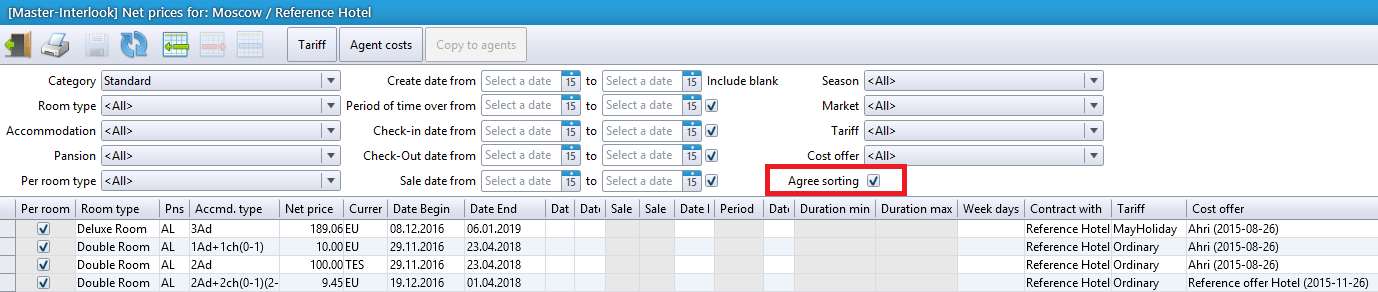
- Фильтр Agree sorting - включает/отключает возможность изменения сортировки данных. При работе с созданием или копированием цен из-за сортировки новые записи могут уходить в разные места, что осложняет работу. Поэтому в таком случае можно временно отключить сортировку.
Внесение цен нетто - необходимо нажатием правой клавиши мыши на данном узле вызвать контекстное меню и выбрать пункт Edit net prices. При этом появляется экран работы с ценами нетто. На данном экране производится работа непосредственно по заведению цен (как каталожных так и по спецпредложениям) - для внесения цены необходимо нажать кнопку Add. Для внесения доступны только типы комнат, размещения и типы питания доступные данному партнеру. Пользователь должен заполнить следующие поля:
- Per room - признак размещения за комнату (если не установлен, то размещение считается за человека) - данный признак устанавливается автоматически в зависимости от выбранного размещения
- Room type - тип комнаты - задается в справочнике Room type
- Accmd. type - тип размещения - задается в справочнике Accommodation types (в случае если признак Per room установлен - доступны только размещения за комнату, если не установлен - только размещения за человека)
- Pns - тип питания - задается в справочнике Pansion types
- Net price - непосредственно цена нетто на данное проживание
- Currency - тип валюты -задается в справочнике Currencies
- Date Begin - начальная дата периода действия цены
- Date End - конечная дата периода действия цены
- Date Begin (check-in) - начальная дата периода действия цены на заезд
- Date End (check-in) - конечная дата периода действия цены на заезд
- Date Begin (check-out) - начальная дата периода действия цены на выезд
- Date End (check-out) - конечная дата периода действия цены на выезд
- Week days - дни недели в которые действует данная цена (пустое значение данного поля эквивалентно значению “1234567”, т.е. всем дням недели)
- Tariff - ценовой тариф (Ordinary означает отсутствие тарифа)
- Cost offer - номер ценового предложения -устанавливается в справочнике Cost offers
- Market -рынок на котором действует данная цена - устанавливается автоматически в зависимости от выбранного ценового предложения
- Cr.Date - дата создания цены - устанавливается автоматически при сохранении записи
- Contract with - поставщик от которого выставлена данная цена (по умолчанию данный отель - кроме этого в качестве поставщика может быть установлен партнер
- Service Provider - для этого данный партнер должен быть ассоциирован с отелем в справочнике Partners)
Для копирования цены нетто туроператорам необходимо выбрать данную цену (цены) и нажать кнопку Copy to agents. При этом открывается окно мастера копирования. Принципы работы с данным мастером аналогичны принципам работы с мастером копирования на уровне города.
Для ограничения количества просматриваемой информации можно использовать ряд фильтров расположенных в верхней части экрана - данные фильтры позволяют ограничивать просмотр по ценовым периодам, ценовым периодам на заезд, вариантам, номерам спецпредложений и рынкам.
Для быстрого перехода к редактированию цен туроператора необходимо нажать кнопку Agent costs.
Для быстрого перехода в справочник тарифов необходимо нажать кнопку Tariff.
Копирование цен нетто туроператору
Для копирования нетто-цен в брутто для покупателя-туроператора необходимо нажатием правой клавиши мыши на узле "Категория номера" вызвать контекстное меню и выбрать пункт Copy net to the customer.
Или в окне нетто-цен Net Prices выделить необходимые для передачи цену (или несколько цен) и выбрать поле Copy net to the customer.
Откроется окно копирования цен Copy Wizard.
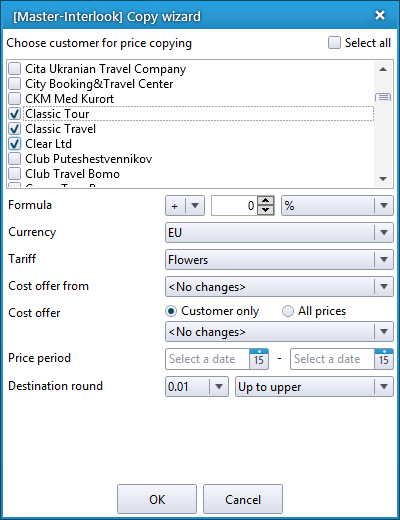
В появившемся окне нужно выбрать следующие параметры:
- Customer for price copying (Партнер для копирования)
- Formula - числовое поле, в которое нужно внести количество процентов (%) или денежных единиц (units of money), прибавляемое к копируемой цене
- Currency - валюта, в которую будет сконвертирована текущая цена при копировании. Курс данной валюты берется из раздела Exchange из колонки Buy
- Tariff - тариф, из которого будут скопированы цены
- Cost offer from - ценовое предложение нетто-цен (из которого берутся цены)
- Cost offer - ценовое предложение брутто-цен. Возможны 2 варианта:
- All prices - общее ценовое предложение, для нетто и брутто-цен. То есть, пришедшее от поставщика предложение мы используем для продажи покупателю (туроператорам).
- Customer only - ценовое предложение только для покупателя. Созданное владельцем программы ценовое предложение для продажи туроператорам. Например, по пришедшему от поставщика ценовому предложению идут хорошие продажи. В этом случае, создаем новое предложение с повышенными ценами и используем его для продажи.
- Price period - ценовой период, из которого будут скопированы цены. Если не указан период цен, курс берется за дату начала периода копируемой цены.
- Check in price period from (Ценовой период по датам заезда), из которого будут скопированы цены
- Destination round (Округление) - указать, до каких единиц будут округляться скопированные цены.
Подробнее: Работа с мастерами копирования
Узел Цены туроператора по данной категории номера
Цены туроператора по данной категории номера - корневой узел для работы с ценами. Цены туроператора по данной категории номера - на данном уровне проводится работа с ценами туроператора (цены должны быть предварительно созданы с использованием мастеров копирования указанных в предыдущих пунктах) - необходимо нажатием правой клавиши мыши на данном узле вызвать контекстное меню и выбрать пункт Edit prices for the customer - открывается экран работы с ценами туроператора.
На данном экране пользователю доступно редактирование только параметров по ценам туроператора. Для перехода к редактированию цен нетто используется кнопка Netto costs.
В том случае, если необходимо перезаписать существующие цены туроператора по формуле нетто=брутто пользователь должен выделить соответствующие цены туроператора и нажать кнопку Copy from net - при этом появляется диалоговое окно с предложением подтверждения копирования. В случае подтверждения все указанные брутто цены будут перезаписаны (сделаны равными нетто). Пользователь также имеет возможность скопировать цены другим туроператорам - для этого необходимо выбрать цены для копирования и нажать кнопку Copy to other. Принципы работы с данным мастером аналогичны принципам работы с мастером копирования на уровне города. Для быстрого перехода в справочник тарифов и спецпредложений необходимо нажать кнопку Tariff.
Подробнее о механизме расчёта цен на Проживание в отеле см. Правила расчета цен на услуги
Выделение фильтров красной рамкой
Возникают ситуации, когда в экране при изменении значения одного фильтра другие фильтры меняют свое значение на <All>. Пользователь программы может не заметить такого изменения значения фильтра, и, вследствие этого загрузить и работать не те цены, с которыми он собирался работать. Теперь же в таких ситуациях фильтр будет становиться пустым и подсвечиваться рамкой. Пользователю будет необходимо установить значение фильтра заново.
Например: в ценах на отели категория комнаты Standard имеет цены для Balkan Market и Russian Market. Нам нужен Russian Market. В фильтре Market выбираем этот рынок и загружаем цены.
Далее, допустим, что нам надо поменять категорию комнаты. В фильтре Room Category комнату Standard меняем на Pavilion, но у этой категории комнаты нет цен для Russian Market. В таком случае в фильтре Market автоматически устанавливается значение <All>, чего пользователь может не заметить и при обновлении экрана загрузит данные не по рынку Russian Market, с которым он собирался работать, а по всем рынкам.
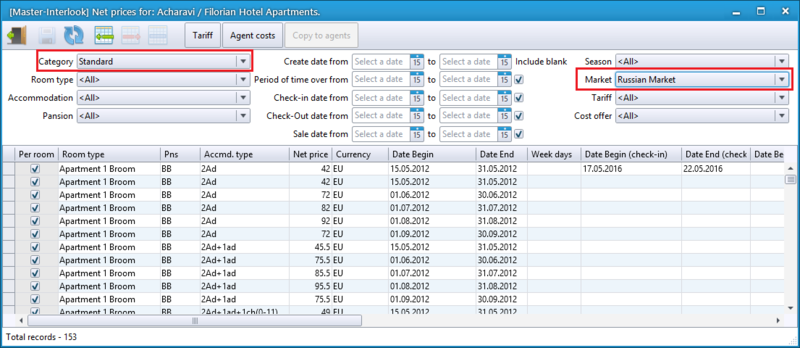
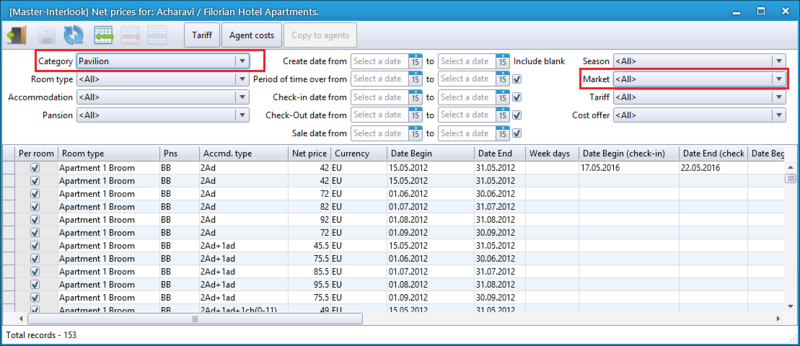
Теперь же в таком случае при изменении Room Category фильтр Market не будет заполняться автоматически на <All> и пользователю придется вручную выбрать нужный рынок.
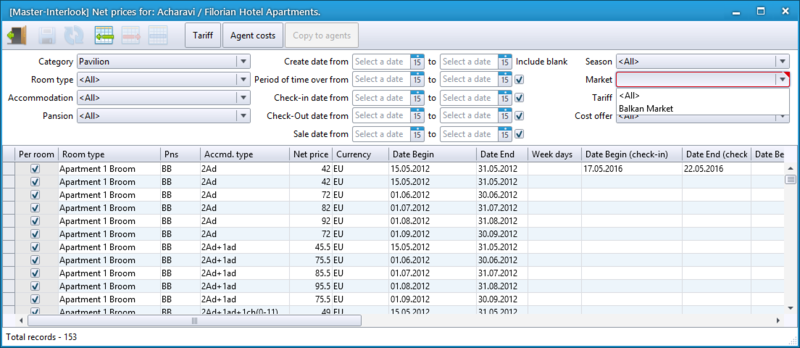
Ниже представлен список аналогичных зависимостей некоторых фильтров от других в экранах цен.
Информация под спойлером
Hotel prices netto
- Room Category:
- Season
- Market
- Tariff
- Season
- Cost offer
Hotel prices brutto
- Room Category:
- Season
- Cost offer
- Tariff
- Customer
- Cost offer
- Season
- Cost offer
Extra service prices netto
- Service Class
- Service
- Service
- Provider
- Season
- Cost offer
- Country
- City
- City
- Season
Extra service prices brutto
- Service Class
- Service
- Service
- Season
- Customer
- Country
- City
- City
- Season
Transfer prices
- Transfer
- Point From
- Point To
- City from
- Point from
- City to
- Point to
Excursion prices
- Excursion
- Provider